Muitas vezes, podemos precisar limpar algum espaço em nosso disco rígido e isso pode ser feito usando o recurso Limpeza de disco nas propriedades da unidade C. Limpar o disco rígido regularmente garante que o PC funcione sem problemas. No entanto, muitos usuários relatam que a Limpeza de disco está ausente nas propriedades da unidade em seus PCs com Windows 10.
Se você não estiver usando nenhum software de terceiros para limpar o disco rígido e depender apenas desse recurso, pode ser frustrante. A boa notícia é que você pode obter a opção Limpeza de disco de volta nas propriedades da unidade. Vamos ver como.
Método 1: por meio das propriedades da lixeira
Passo 1: Vá para a sua área de trabalho e clique com o botão direito em Lixeira de reciclagem. Selecione Propriedades no menu de contexto.
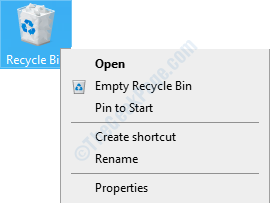
Passo 2: No Propriedades da lixeira caixa de diálogo, sob o Em geral guia, vá para o Definições para a seção de localização selecionada. Aqui, selecione o botão de opção próximo a Tamanho personalizado.
Aperte Aplicar e depois OK para salvar as alterações e sair.
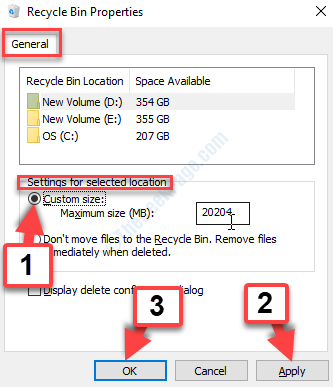
Etapa 3: Agora, pressione o Tecla Windows + E juntos para abrir a janela do Explorador de Arquivos. Clique em Este PC no lado esquerdo do painel.
Agora, no lado direito do painel, clique com o botão direito no Unidade C e selecione Propriedades no menu de contexto.
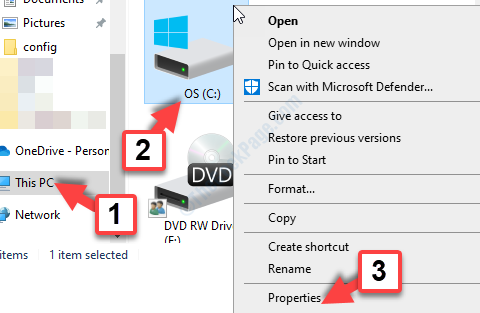
Agora você pode ver o botão Limpeza de disco nas propriedades da unidade. Mas, se o problema persistir, tente o segundo método.
Método 2: usando o comando Executar
Usando este método, você pode prosseguir diretamente para limpar o seu disco rígido. Vamos ver como.
Passo 1: aperte o Tecla Windows + R juntos no teclado para abrir o Comando de execução. Agora, copie o comando abaixo e cole-o no Comando de execução caixa de pesquisa:
% windir% \ system32 \ cleanmgr.exe
Aperte OK para prosseguir para o processo de Limpeza de disco.
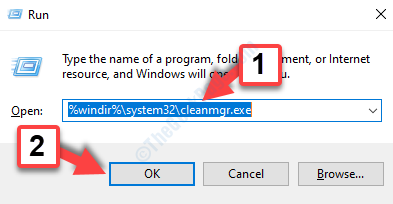
Passo 2: Agora, selecione a unidade que deseja limpar e pressione OK para prosseguir.
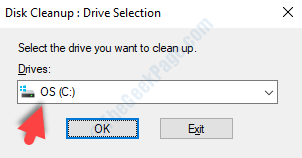
É isso. Agora você pode usar o botão Limpeza de disco nas propriedades da unidade para limpar o espaço do disco rígido.


